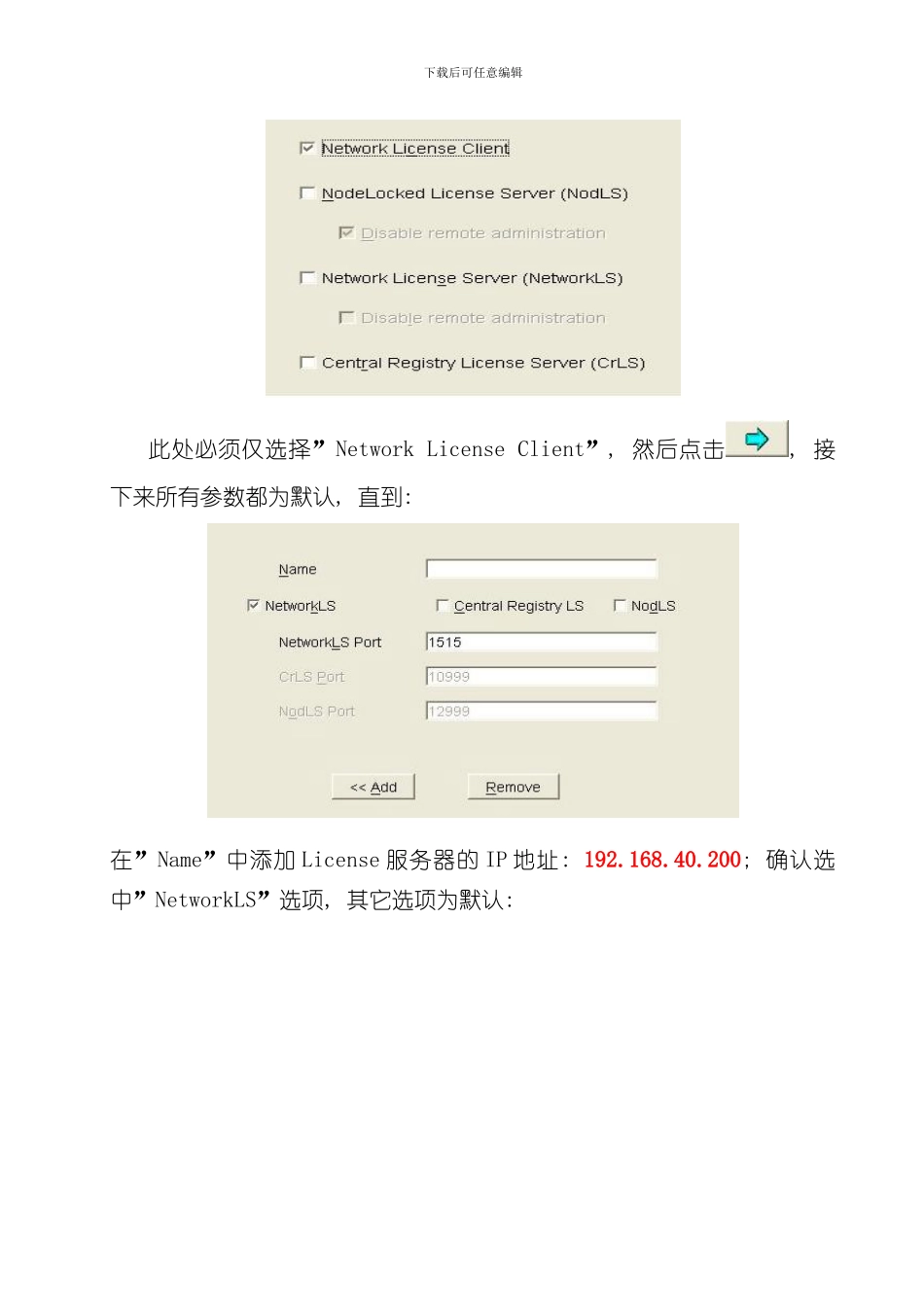下载后可任意编辑CATIA/VPM 系统安装手册一、 查看 CATIA 安装路径对于已安装 CATIA 三维设计软件的, 查看其安装路径是否为: C:\DS\CATIAV5R10 目录或者 D:\DS\CATIAV5R19, 假如不是此路径, 请先卸载后重新安装; 对于未安装 CATIA 三维设计软件的, 此步骤略过。二、 修改 hosts 文件修改 host 文件: \system32\drivers\etc\hosts增加行 192.168.40.200 sfdsserver 三、 安装 License User Runtime 许可管理 (1)、 运行 arkwin468.exe 文件(\\172.21.10.252\catia 相关资料\soft),一直下一步即可。 (2)、 配置 LUM。 ”开始→程序→License Use Runtime→Configuration Tool”下载后可任意编辑 此处必须仅选择”Network License Client”, 然后点击, 接下来所有参数都为默认, 直到: 在”Name”中添加 License 服务器的 IP 地址: 192.168.40.200; 确认选中”NetworkLS”选项, 其它选项为默认: 下载后可任意编辑点击”Add”按钮添加许可服务器。添加完成后如下图所示: 关闭配置工具, 在弹出的对话框中选择”Yes”, 保存对当前配置的修改。四、 安装 Java 注意: 安装 Java 时, 需要区分操作系统是 32 位还是 64 位。 (1)、 32 位操作系统 Java 安装 32 位 操 作 系 统 , 只 安 装 jdk-6u12-windows-i586-p.exe(\\172.21.10.252\catia 相 关 资 料 \soft\jdk-6u12-windows-i586-p.exe)即可。 安装目录: 将 JDK 安装到 C 或 D:\DS\Java\jdk1. 6 目录下。将 JRE 安装到 C 或 D:\DS\Java\jre1. 6 目录下。详细步骤: 执行: \\172.21.10.252\catia 相关资料\soft\ jdk-6u12-windows-下载后可任意编辑i586-p.exe,即。点击”运行”。下一步点击”接受”。此处修改 Java 的默认安装位置, 点击”更改”, 根据 CATIA 的安装目录位置, 更改安装位置为: C 或 D:\DS\Java\jdk1. 6 , 例如: 下载后可任意编辑点击”确定”后然后点击”下一步”继续安装, 直到: 下载后可任意编辑此处修改 Java 的默认安装位置, 点击”更改”, 根据 CATIA 的安装目录位置, 更改安装位置为: C 或 D:\DS\Java\j re6 , 例如: 点击”确定”, 然后点击”下一步”, 直到安装结束。 (2)、 64 位操作系统 Java 安装 64 位操作系统 , 需同时安装 jdk-6u3-windows-amd64.exe(64 位Java)和jdk-6u12-windows-i586-p.exe(32位J...